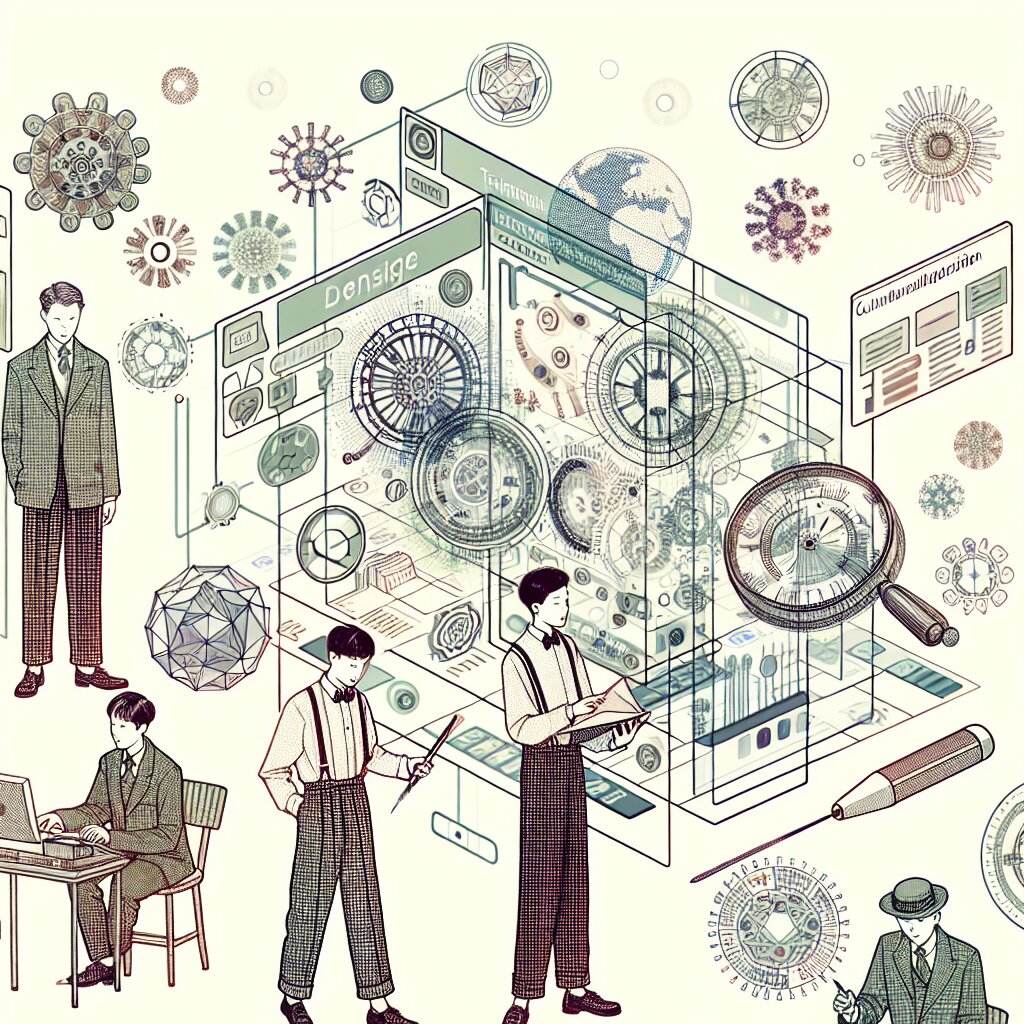안드로이드 Firebase Cloud Messaging 통합: 쉽고 재밌게 배워보자! 🚀📱
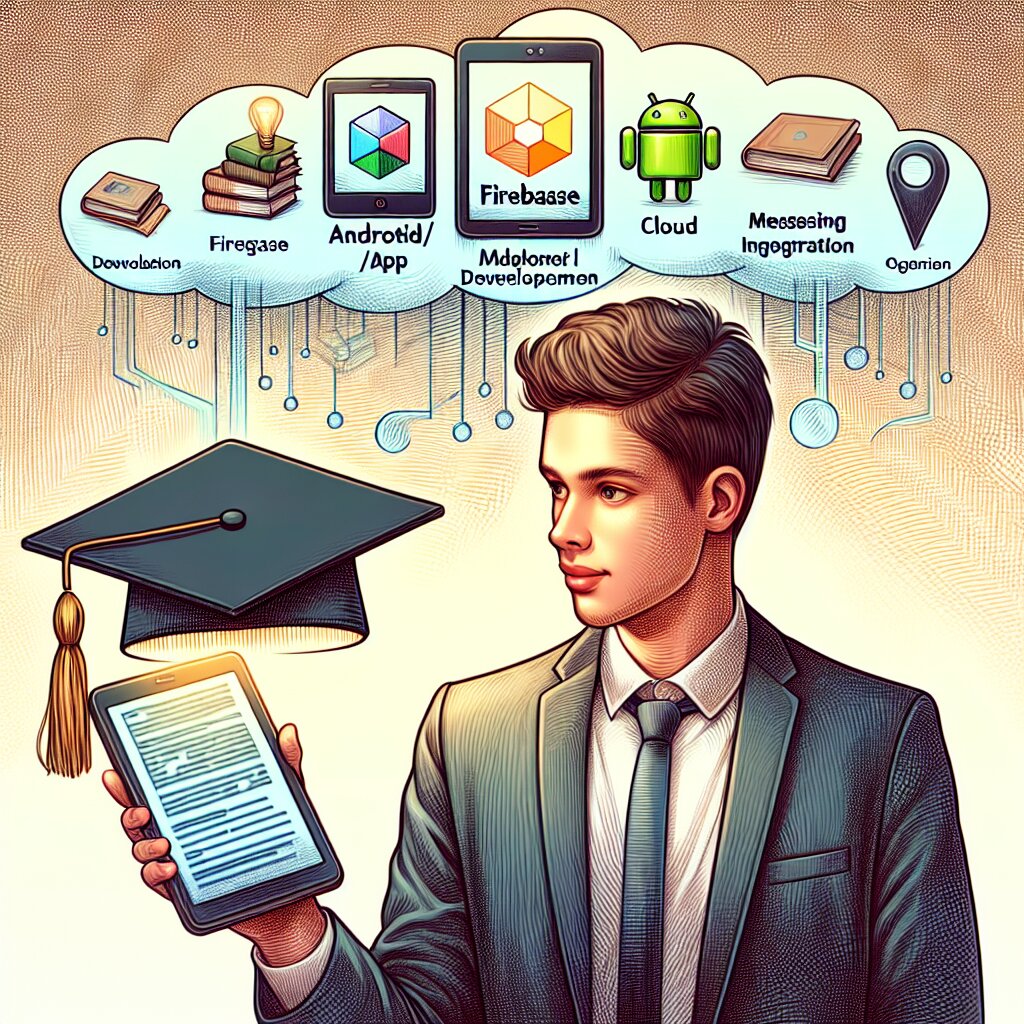
안녕, 친구들! 오늘은 정말 흥미진진한 주제로 찾아왔어. 바로 안드로이드 앱에 Firebase Cloud Messaging(FCM)을 통합하는 방법에 대해 알아볼 거야. 😎 이 기술은 앱 개발자들 사이에서 정말 핫한 주제라고 할 수 있지. 왜냐고? 푸시 알림으로 사용자들과 실시간으로 소통할 수 있게 해주거든! 👨💻👩💻
우리가 만든 앱으로 사용자들에게 "야, 새로운 기능이 추가됐어!" 하고 알려줄 수 있다고 생각해봐. 얼마나 멋진 일이야? 그래서 오늘은 이 멋진 기술을 어떻게 우리 앱에 적용할 수 있는지 함께 알아보자고! 🎉
참고: 이 글은 '재능넷'의 '지식인의 숲' 메뉴에 등록될 예정이야. 재능넷은 다양한 재능을 거래하는 플랫폼인데, 여기서 앱 개발 관련 재능도 찾아볼 수 있을 거야. 혹시 FCM 통합에 도움이 필요하다면 재능넷을 한 번 둘러보는 것도 좋을 것 같아!
자, 이제 본격적으로 시작해볼까? 준비됐어? 그럼 출발~! 🏁
1. Firebase Cloud Messaging이 뭐야? 🤔
먼저 FCM이 뭔지 알아야겠지? FCM은 Firebase Cloud Messaging의 줄임말이야. 구글에서 만든 무료 서비스로, 앱 개발자들이 사용자들에게 메시지를 보낼 수 있게 해주는 강력한 도구야. 😮
쉽게 말해서, FCM은 우리가 만든 앱과 사용자들 사이의 초고속 우체부 같은 거라고 생각하면 돼. 우리가 보내고 싶은 메시지를 FCM에 전달하면, FCM이 빛의 속도로 사용자들의 기기로 전달해주는 거지! 📬💨
재미있는 사실: FCM은 한 번에 최대 200만 개의 기기에 메시지를 보낼 수 있어! 엄청나지 않아? 전 세계 사람들과 동시에 소통할 수 있다니, 생각만 해도 짜릿하지 않아? 🌍🚀
FCM을 사용하면 다음과 같은 멋진 일들을 할 수 있어:
- 새로운 기능 업데이트 알림 보내기 🆕
- 특별 할인 이벤트 공지하기 💰
- 사용자 맞춤 정보 제공하기 👤
- 실시간 채팅 메시지 전송하기 💬
- 긴급 상황 알리기 🚨
어때? 벌써부터 FCM이 얼마나 유용한지 느껴지지 않아? 이제 우리 앱은 더 이상 외로운 섬이 아니라, 사용자들과 실시간으로 소통하는 활기찬 도시가 될 거야! 🏙️
위 그림을 보면 FCM이 어떻게 작동하는지 한눈에 볼 수 있지? 개발자인 우리가 메시지를 보내면, FCM이 그 메시지를 받아서 사용자에게 전달해주는 거야. 정말 간단하지? 😄
이제 FCM이 뭔지 대충 감이 왔을 거야. 그럼 이제 우리 안드로이드 앱에 이 멋진 기능을 어떻게 추가하는지 알아보자고! 🛠️
2. FCM 시작하기: 프로젝트 설정 🛠️
자, 이제 본격적으로 FCM을 우리 앱에 추가해볼 거야. 걱정 마, 생각보다 훨씬 쉬울 거야! 그냥 요리 레시피를 따라하듯이 하나씩 해나가면 돼. 준비됐어? 그럼 시작해볼까! 🏁
2.1 Firebase 프로젝트 만들기 🏗️
FCM을 사용하려면 먼저 Firebase 프로젝트를 만들어야 해. 마치 집을 짓기 전에 땅을 사는 것처럼 말이야! 😉
- 먼저 Firebase 콘솔에 접속해. 여기가 우리의 FCM 여정의 시작점이야!
- "프로젝트 추가" 버튼을 클릭해. 새로운 모험의 시작이지! 🚀
- 프로젝트 이름을 입력해. 멋진 이름으로 지어봐! (예: "SuperCoolApp")
- Google 애널리틱스 사용 여부를 선택해. 앱 사용 통계를 보고 싶다면 켜두는 게 좋아.
- "프로젝트 만들기" 버튼을 클릭하고 잠시 기다려. Firebase가 우리를 위해 모든 걸 준비해줄 거야!
팁: Firebase 프로젝트 이름은 나중에 변경할 수 있어. 그러니 너무 고민하지 말고 일단 만들어봐! 😊
2.2 안드로이드 앱 등록하기 📱
이제 우리가 만든 Firebase 프로젝트에 안드로이드 앱을 등록할 차례야. 이건 마치 새 집에 이사 가서 주소를 등록하는 것과 비슷해!
- Firebase 콘솔에서 방금 만든 프로젝트를 선택해.
- 프로젝트 개요 페이지에서 안드로이드 아이콘을 클릭해. 🤖
- 안드로이드 패키지 이름을 입력해. (예: "com.example.supercoolapp")
- 앱 닉네임은 선택사항이야. 입력해도 되고 안 해도 돼.
- 디버그 서명 인증서 SHA-1은 지금은 건너뛰어도 돼. 나중에 추가할 수 있어.
- "앱 등록" 버튼을 클릭해. 짜잔! 이제 우리 앱이 Firebase에 등록됐어! 🎉
위 그림을 보면 Firebase 프로젝트 설정 과정이 한눈에 보이지? 프로젝트 생성부터 앱 등록, 그리고 설정 파일 다운로드까지. 우리는 지금 두 번째 단계까지 완료했어! 👍
2.3 설정 파일 다운로드하기 📥
자, 이제 거의 다 왔어! 마지막으로 Firebase에서 제공하는 설정 파일을 다운로드하고 우리 앱에 추가하면 돼. 이 파일은 우리 앱과 Firebase를 연결해주는 중요한 다리 역할을 해.
- Firebase에서
google-services.json파일을 다운로드해. - 이 파일을 안드로이드 프로젝트의
app/폴더에 넣어줘. - 프로젝트 수준의
build.gradle파일에 다음 내용을 추가해:buildscript { dependencies { classpath 'com.google.gms:google-services:4.3.15' } } - 앱 수준의
build.gradle파일 맨 아래에 다음 줄을 추가해:apply plugin: 'com.google.gms.google-services'
주의: google-services.json 파일에는 중요한 정보가 들어있어. 절대로 이 파일을 공개된 곳에 올리면 안 돼! 비밀 레시피를 지키듯이 잘 보관해야 해. 🤫
여기까지 했다면 축하해! 🎉 이제 우리 앱은 Firebase와 연결될 준비가 다 됐어. 다음 단계에서는 실제로 FCM을 사용해서 푸시 알림을 보내는 방법을 알아볼 거야. 기대되지 않아? 😃
잠깐! 혹시 여기까지 하면서 어려움을 겪었다면, 걱정하지 마. 개발은 항상 시행착오의 연속이야. 재능넷 같은 플랫폼에서 경험 많은 개발자의 도움을 받는 것도 좋은 방법이 될 수 있어. 함께 배우고 성장하는 게 개발의 묘미니까! 💪
자, 이제 정말 재미있는 부분으로 넘어갈 시간이야. FCM으로 실제 메시지를 보내는 방법을 배워볼 거야. 준비됐어? 그럼 다음 섹션으로 고고! 🚀
3. FCM 구현하기: 코드로 뛰어들자! 🏊♂️
자, 이제 진짜 재미있는 부분이 시작됐어! 우리가 지금까지 준비한 모든 것들을 실제 코드로 구현해볼 거야. 마치 레고 블록을 조립하듯이, 하나씩 차근차근 해나가면 돼. 준비됐어? 그럼 시작해볼까! 🚀
3.1 FCM 라이브러리 추가하기 📚
먼저 FCM을 사용하기 위한 라이브러리를 추가해야 해. 이건 마치 요리를 시작하기 전에 필요한 재료들을 준비하는 것과 같아!
앱 수준의 build.gradle 파일에 다음 의존성을 추가해:
dependencies {
implementation 'com.google.firebase:firebase-messaging:23.1.2'
}
팁: 항상 최신 버전의 라이브러리를 사용하는 게 좋아. Firebase 공식 문서에서 최신 버전을 확인할 수 있어!
3.2 FCM 서비스 만들기 🛠️
이제 FCM 메시지를 처리할 서비스를 만들 거야. 이 서비스는 우리 앱의 "귀"와 같은 역할을 해서 FCM에서 오는 메시지를 듣고 처리해줘.
새로운 Kotlin 파일을 만들고 (예: MyFirebaseMessagingService.kt) 다음 코드를 추가해:
import com.google.firebase.messaging.FirebaseMessagingService
import com.google.firebase.messaging.RemoteMessage
class MyFirebaseMessagingService : FirebaseMessagingService() {
override fun onMessageReceived(remoteMessage: RemoteMessage) {
super.onMessageReceived(remoteMessage)
// 여기서 메시지를 처리해
remoteMessage.notification?.let {
// 알림 표시
showNotification(it.title, it.body)
}
}
override fun onNewToken(token: String) {
super.onNewToken(token)
// 새 토큰을 서버에 보내는 로직
sendRegistrationToServer(token)
}
private fun showNotification(title: String?, body: String?) {
// 알림을 표시하는 코드를 여기에 작성해
}
private fun sendRegistrationToServer(token: String) {
// 토큰을 서버에 보내는 코드를 여기에 작성해
}
}
이 코드가 하는 일을 간단히 설명해줄게:
onMessageReceived: FCM에서 메시지가 도착하면 이 함수가 호출돼. 여기서 알림을 표시하거나 다른 작업을 수행할 수 있어.onNewToken: FCM 토큰이 새로 생성되거나 갱신될 때 호출돼. 이 토큰을 서버에 보내서 나중에 이 기기로 메시지를 보낼 때 사용할 수 있어.showNotification: 실제로 알림을 표시하는 함수야. 이 부분은 나중에 더 자세히 구현할 거야.sendRegistrationToServer: 토큰을 서버에 보내는 함수야. 이것도 나중에 구현할 거야.
3.3 매니페스트 파일 수정하기 📝
이제 우리가 만든 서비스를 안드로이드 시스템에 등록해야 해. 이건 마치 우리 앱을 FCM 메시지를 받을 수 있는 "공식 수신자"로 등록하는 거야.
AndroidManifest.xml 파일을 열고 <application> 태그 안에 다음 내용을 추가해:
<service
android:name=".MyFirebaseMessagingService"
android:exported="false">
<intent-filter>
<action android:name="com.google.firebase.MESSAGING_EVENT" />
</intent-filter>
</service>
주의: android:name 속성의 값은 네가 만든 서비스 클래스의 실제 경로와 일치해야 해. 패키지 이름을 포함한 전체 경로를 사용하는 것이 안전해!
3.4 FCM 토큰 가져오기 🔑
FCM 토큰은 각 기기를 고유하게 식별하는 키야. 이 토큰을 이용해서 특정 기기로 메시지를 보낼 수 있어. 토큰을 가져오는 방법을 알아보자!
메인 액티비티나 적절한 위치에 다음 코드를 추가해:
import com.google.firebase.messaging.FirebaseMessaging
// ...
FirebaseMessaging.getInstance().token.addOnCompleteListener { task ->
if (!task.isSuccessful) {
Log.w(TAG, "FCM 등록 토큰 가져오기 실패", task.exception)
return@addOnCompleteListener
}
// 새로운 FCM 등록 토큰을 가져왔어
val token = task.result
// 토큰을 서버로 전송하거나 필요한 작업을 수행해
sendRegistrationToServer(token)
Log.d(TAG, "FCM 토큰: $token")
}
이 코드는 FCM 토큰을 비동기적으로 가져와. 토큰을 성공적으로 가져오면 로그에 출력하고, 필요하다면 서버로 전송할 수 있어.
위 그림은 FCM 토큰의 흐름을 보여줘. FCM 서버가 토큰을 생성하고, 앱이 이 토큰을 받아서 사용하는 과정을 볼 수 있어. 멋지지? 😎
3.5 알림 표시하기 🔔
이제 FCM에서 메시지를 받으면 실제로 알림을 표시해볼 거야. 이건 사용자에게 "야호! 새로운 소식이 있어요!"라고 말해주는 거나 마찬가지야.
MyFirebaseMessagingService 클래스에 다음 함수를 추가해:
import android.app.NotificationChannel
import android.app.NotificationManager
import android.content.Context
import android.os.Build
import androidx.core.app.NotificationCompat
private fun showNotification(title: String?, body: String?) {
val channelId = "fcm_default_channel"
val notificationBuilder = NotificationCompat.Builder(this, channelId)
.setSmallIcon(R.drawable.ic_notification)
.setContentTitle(title)
.setContentText(body)
.setAutoCancel(true)
val notificationManager = getSystemService(Context.NOTIFICATION_SERVICE) as NotificationManager
// Android Oreo 이상에서는 채널을 만들어야 해
if (Build.VERSION.SDK_INT >= Build.VERSION_CODES.O) {
val channel = NotificationChannel(channelId, "FCM Notifications", NotificationManager.IMPORTANCE_DEFAULT)
notificationManager.createNotificationChannel(channel)
}
notificationManager.notify(0, notificationBuilder.build())
}
이 코드는 실제로 알림을 만들고 표시해. Android 8.0(Oreo) 이상에서는 알림 채널을 만들어야 하는데, 이 코드는 그것까지 처리해줘.
팁: 알림 아이콘(R.drawable.ic_notification)은 직접 만들어서 추가해 야 해야 해. 멋진 아이콘을 사용하면 알림이 더 눈에 띄고 professional해 보일 거야! 😉
여기까지 왔다면, 축하해! 🎉 이제 우리 앱은 FCM 메시지를 받아서 알림을 표시할 수 있어. 정말 대단한 성과야!
3.6 FCM 메시지 테스트하기 🧪
자, 이제 우리가 만든 FCM 시스템이 제대로 작동하는지 테스트해볼 시간이야. Firebase 콘솔을 사용해서 직접 메시지를 보내볼 거야. 마치 우리가 만든 우체통에 편지를 넣어보는 것처럼 말이야!
- Firebase 콘솔에 접속해.
- 왼쪽 메뉴에서 "Cloud Messaging"을 선택해.
- "Send your first message" 버튼을 클릭해.
- 알림 제목과 텍스트를 입력해. 재미있는 메시지를 써보는 건 어때? 😄
- 타겟 섹션에서 "앱"을 선택하고, 우리의 안드로이드 앱을 선택해.
- "검토" 버튼을 클릭하고, 모든 게 올바른지 확인한 후 "게시" 버튼을 클릭해.
이제 잠시 기다려봐. 곧 네 앱에 알림이 뜰 거야! 처음으로 FCM을 통해 메시지를 받는 순간이 될 거야. 정말 짜릿하지 않아? 😎
위 그림은 FCM 메시지 테스트 과정을 보여줘. Firebase 콘솔에서 메시지를 보내면, FCM을 통해 우리 앱으로 전달되는 과정을 볼 수 있어. 멋지지? 🚀
3.7 추가 기능: 토픽 구독하기 📢
FCM의 또 다른 강력한 기능은 바로 토픽 구독이야. 이를 통해 특정 주제에 관심 있는 사용자들에게만 메시지를 보낼 수 있어. 예를 들어, "스포츠" 토픽을 구독한 사용자들에게만 스포츠 관련 소식을 보낼 수 있지.
토픽을 구독하는 코드는 다음과 같아:
FirebaseMessaging.getInstance().subscribeToTopic("sports")
.addOnCompleteListener { task ->
var msg = "Subscribed to sports topic"
if (!task.isSuccessful) {
msg = "Subscribe to sports topic failed"
}
Log.d(TAG, msg)
Toast.makeText(baseContext, msg, Toast.LENGTH_SHORT).show()
}
이 코드를 적절한 위치 (예: 사용자가 스포츠 뉴스 알림을 켰을 때)에 추가하면 돼.
팁: 토픽은 사용자의 관심사나 앱의 기능에 따라 다양하게 만들 수 있어. "날씨", "연예뉴스", "긴급알림" 등 필요에 따라 토픽을 만들고 관리하면 돼!
마무리 🎬
우와, 정말 대단해! 👏 우리는 지금까지 FCM을 안드로이드 앱에 성공적으로 통합했어. 이제 우리 앱은 실시간으로 사용자와 소통할 수 있게 됐지. 푸시 알림으로 중요한 업데이트나 개인화된 메시지를 보낼 수 있고, 토픽 구독으로 사용자의 관심사에 맞는 정보를 전달할 수 있어.
FCM은 정말 강력한 도구야. 이걸 잘 활용하면 사용자 경험을 크게 향상시킬 수 있어. 하지만 기억해야 할 점은, 푸시 알림을 너무 자주 보내면 사용자가 귀찮아할 수 있다는 거야. 적절한 빈도와 유용한 내용으로 알림을 보내는 게 중요해.
여기서 배운 내용을 바탕으로 더 멋진 기능들을 추가해볼 수 있어. 예를 들면:
- 알림을 탭했을 때 특정 화면으로 이동하기
- 이미지나 큰 텍스트가 포함된 확장 가능한 알림 만들기
- 사용자별로 알림 설정을 관리할 수 있는 기능 추가하기
- 서버에서 자동으로 알림을 보내는 시스템 구축하기
개발의 세계는 정말 넓고 깊어. FCM은 그 중 하나의 도구일 뿐이야. 계속해서 새로운 것을 배우고 도전하는 걸 잊지 마! 🚀
그리고 기억해, 어려움을 겪더라도 포기하지 마. 모든 개발자들이 처음에는 어려움을 겪어. 하지만 끈기있게 도전하다 보면 어느새 전문가가 되어 있을 거야. 화이팅! 💪😄
결론: FCM으로 앱에 생명을 불어넣자! 🌟
자, 우리의 FCM 여정이 거의 끝나가고 있어. 정말 대단한 일을 해냈어! 👏 이제 네 앱은 단순한 프로그램이 아니라, 사용자와 실시간으로 대화할 수 있는 살아있는 존재가 됐어. 멋지지 않아?
우리가 배운 내용을 간단히 정리해볼게:
- FCM이 뭔지, 왜 중요한지 알아봤어 📚
- Firebase 프로젝트를 설정하고 안드로이드 앱과 연결했어 🔗
- FCM 서비스를 만들어 메시지를 받을 준비를 했어 🛠️
- FCM 토큰을 가져와서 서버와 통신할 수 있게 했어 🔑
- 푸시 알림을 만들어 사용자에게 보여주는 방법을 배웠어 🔔
- Firebase 콘솔에서 테스트 메시지를 보내봤어 🧪
- 토픽 구독으로 더 스마트한 알림 시스템을 만들어봤어 📢
이 모든 과정이 때로는 어렵고 복잡하게 느껴졌을 수도 있어. 하지만 넌 끝까지 해냈어! 이제 넌 FCM 마스터라고 할 수 있지. 😎
기억해: 개발은 끊임없는 학습의 과정이야. FCM은 시작일 뿐이야. 앞으로도 계속해서 새로운 기술을 배우고 도전해나가길 바라!
FCM을 통해 네 앱은 이제:
- 사용자에게 중요한 정보를 실시간으로 전달할 수 있어 ⚡
- 사용자의 관심사에 맞는 맞춤형 알림을 보낼 수 있어 🎯
- 사용자 참여도를 높이고 앱의 가치를 증가시킬 수 있어 📈
- 긴급 상황이나 중요 업데이트를 빠르게 알릴 수 있어 🚨
이 모든 게 가능해진 거야. 정말 대단하지 않아?
마지막으로, 개발의 여정에서 중요한 것은 끊임없는 호기심과 학습 의지야. FCM은 시작일 뿐이야. 앞으로도 새로운 기술과 도전을 마주하게 될 거야. 그때마다 오늘의 경험을 떠올려봐. 넌 할 수 있어!
그리고 기억해, 개발은 혼자 하는 게 아니야. 어려움이 있다면 언제든 동료 개발자들이나 온라인 커뮤니티에 도움을 요청해. 함께 성장하는 것, 그게 바로 개발의 묘미야. 💪
자, 이제 네 앱에 FCM의 마법을 불어넣었어. 이걸로 무엇을 할지 정말 기대되지 않아? 세상을 놀라게 할 준비가 됐어! 화이팅! 🚀🌟